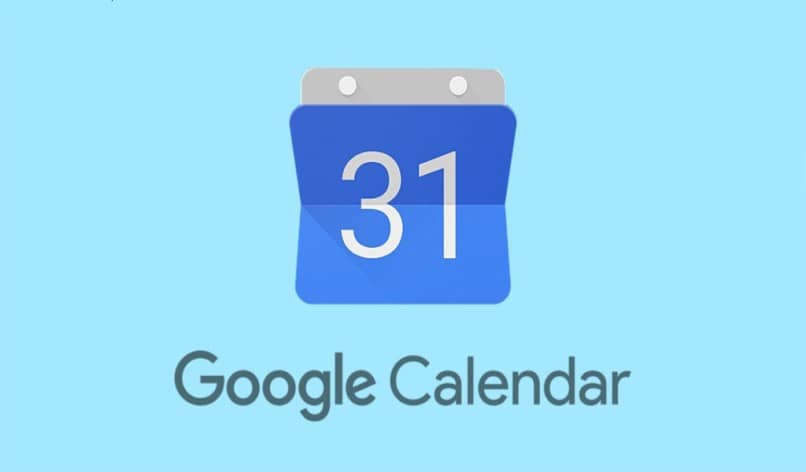
Poznaj najlepsze porady i wskazówki pod adresem Kalendarz Google może być bardzo przydatny rozwijać się w tej wspaniałej aplikacji. Od przenoszenia wydarzeń między kalendarzami za pomocą Kalendarza Google po proste załączanie lub łączenie plików z wydarzeniem Kalendarza Google.
Wszyscy dobrze wiedzą, że w tym życiu, aby osiągnąć nasze cele, ważne i konieczne jest, aby być jak najbardziej zorganizowanym.
Wiele osób ma zwyczaj organizowania czasu między innymi w zeszytach, agendach, papierach, które czasem mogą ulec zniszczeniu lub zagubieniu.
Aby takie rzeczy już Ci się nie przytrafiały i możesz mieć wszystko zorganizowane harmonogramy najlepiej użyj Kalendarza Google.
W tej sekcji nauczę Cię najlepszych sztuczek i wskazówek w Kalendarzu Google, abyś mógł jak najlepiej wykorzystać tę aplikację.
Kalendarz Google Co to jest?
Kalendarz Google to bezpłatny kalendarz internetowy i mobilny, który umożliwia przechowywanie domeny rejestracja własnych wydarzeń i udostępniaj swoje kalendarze innym. Dobrym pomysłem jest umieszczenie i przeglądanie Kalendarza Google na pulpicie komputera, aby mieć go pod ręką.
Jest to idealne narzędzie do zarządzać osobiste i zawodowe harmonogramy. Jest zarówno prosty w użyciu, jak i bardzo wydajny.
Jeśli masz konto Google, masz dostęp do Kalendarza Google. Wystarczy wejść na stronę internetową lub otworzyć aplikację Kalendarz na swoim urządzeniu, aby z niej skorzystać.
Porady i wskazówki dotyczące Kalendarza Google
Jeśli znasz już Kalendarz Google lub jesteś nowy w korzystaniu z aplikacji, to zostawię Ci najlepsze triki i wskazówki w Kalendarzu Google aby wydobyć z niego jak najwięcej.
Więcej informacji na mniejszej przestrzeni
Wśród najlepszych sztuczek i wskazówek w Kalendarzu Google można znaleźć, że Kalendarz ma ukrytą opcję zwiększania gęstości wyświetlania.
Kliknij na „Ikona zębatki”W prawym górnym rogu strony internetowej, a następnie wybierz«Gęstość i kolor«.
Teraz zamierzasz zmienić ustawienie «Gęstość informacji” do „Kompaktowy»Abyś mógł przystąpić do testu.
Dostosuj widok kalendarza
Możesz nieco bardziej zmodyfikować aplikację Kalendarza Google, dostosowując wyświetlanie kalendarza, aby skonfigurować kalendarz według własnego uznania.
Google oferuje następujące opcje: Dzień, tydzień, miesiąc, rok, kalendarz i cztery dni. Personalizacja to łatwy sposób na uniknięcie rozpraszania uwagi.
Na przykład, jeśli wybierzesz widok dnia, zobaczysz tylko to, co zaplanowałeś na ten konkretny dzień, zamiast wszystkiego, co zaplanowałeś na następny tydzień lub miesiąc.
Zsynchronizuj swój kalendarz
Jedną z najlepszych cech kalendarzy online jest to, że można je importować i eksportować praktycznie wszędzie.
Na przykład, jeśli używasz Kalendarz Google do pracy i Kalendarz Apple w życiu osobistym możesz wyeksportować swój kalendarz służbowy, aby zsynchronizować go z życiem osobistym.
Włącz zadania
Jeśli potrzebujesz pomocy przy organizowaniu określonych wydarzeń, takich jak bardziej znaczący projekt, który można podzielić na mniejsze działania, jest to przydatna funkcja, z której możesz zacząć korzystać.
Przejdź do prawej strony kalendarza, a zobaczysz małą niebieską ikonę Zadania. Kliknij to „Ikona zadania”Aby dodać tytuł, szczegóły wydarzenia, datę i godzinę oraz podzadania.
Po włączeniu „Posługi”, Możesz sortować te działania według kolejności lub daty, co może pomóc w ustaleniu priorytetów zadań, które mają największe znaczenie.
Zmieniaj kolory każdego dnia
Jeśli polegasz na jednym kalendarzu, który poradzi sobie ze wszystkim w swoim życiu, Twój dzień może stać się chaotyczny i często niemożliwy do zarządzania.
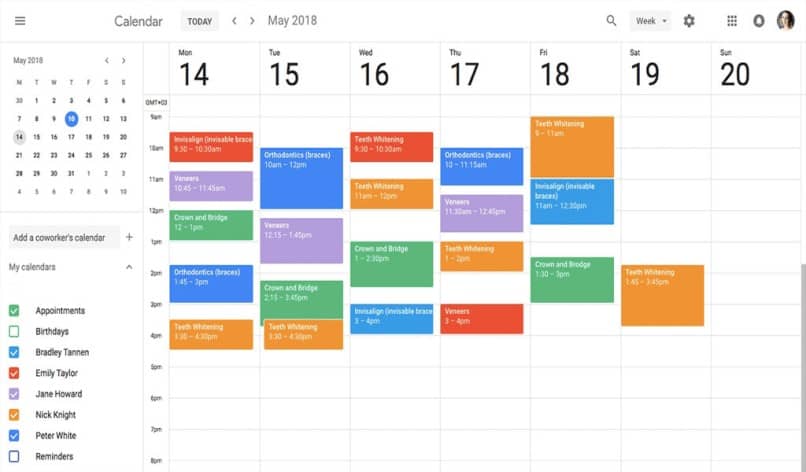
Na szczęście Kalendarz Google na to pozwala dodawać i zmieniać kolory do każdego z tych obszarów dodanych do kalendarza.
Możesz używać czerwonego do wszystkich zadań związanych z pracą, niebieskiego do spotkań towarzyskich i zielonego do spotkań.
Plik kod koloru daje Ci możliwość szybkiego przyjrzenia się harmonogramowi, abyś mógł określić, jak wygląda Twój dzień, tydzień lub miesiąc.
Ukryj dni kalendarzowe i wydarzenia
Nawet po zakodowaniu kalendarza kolorami możesz mieć wrażenie, że nadal jest zbyt zagracony i przytłaczający.
Dobra wiadomość jest taka, że możesz ukryj dni, a także wydarzenia aby nie rozpraszać wzrokiem kalendarza.

